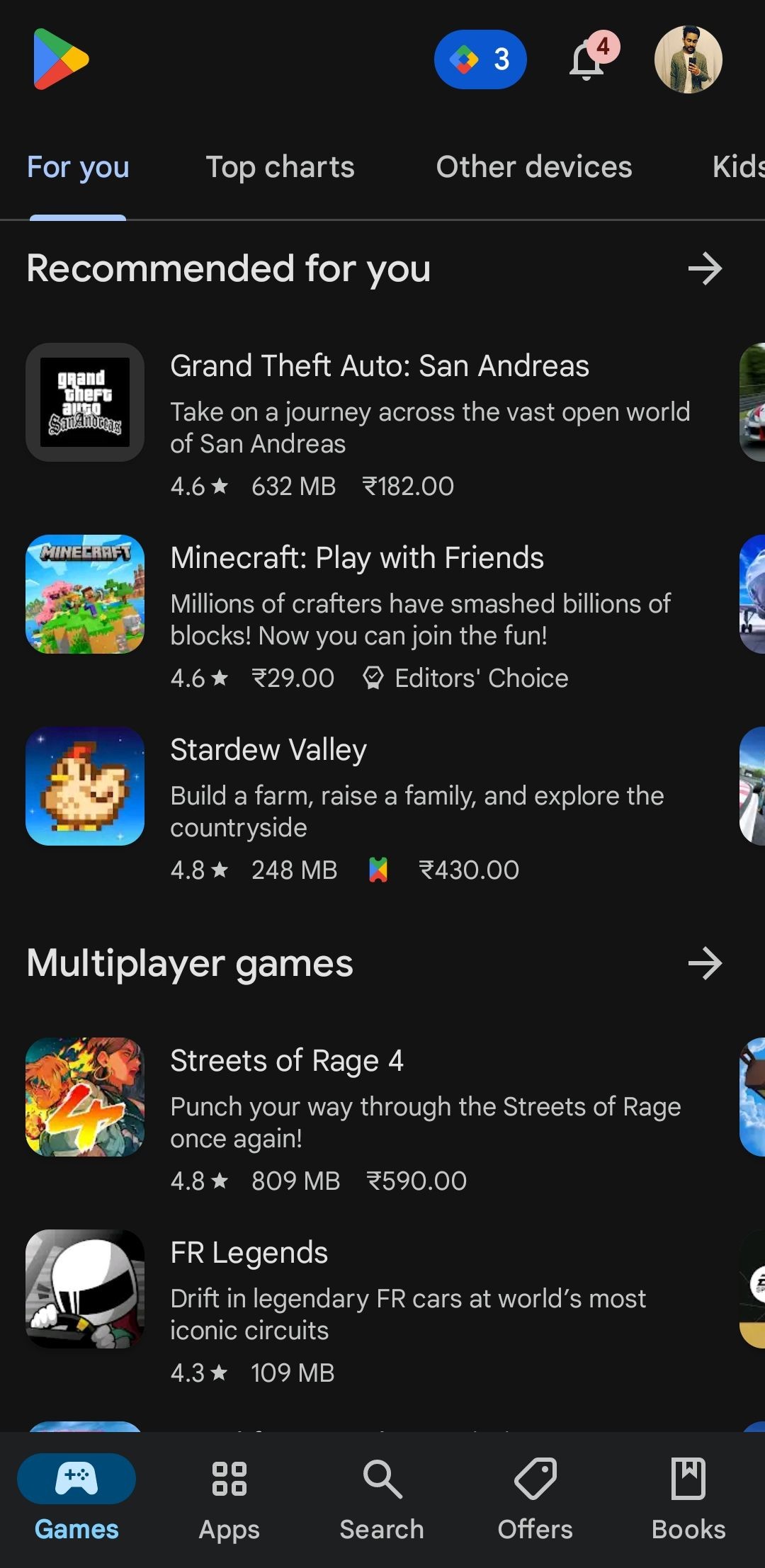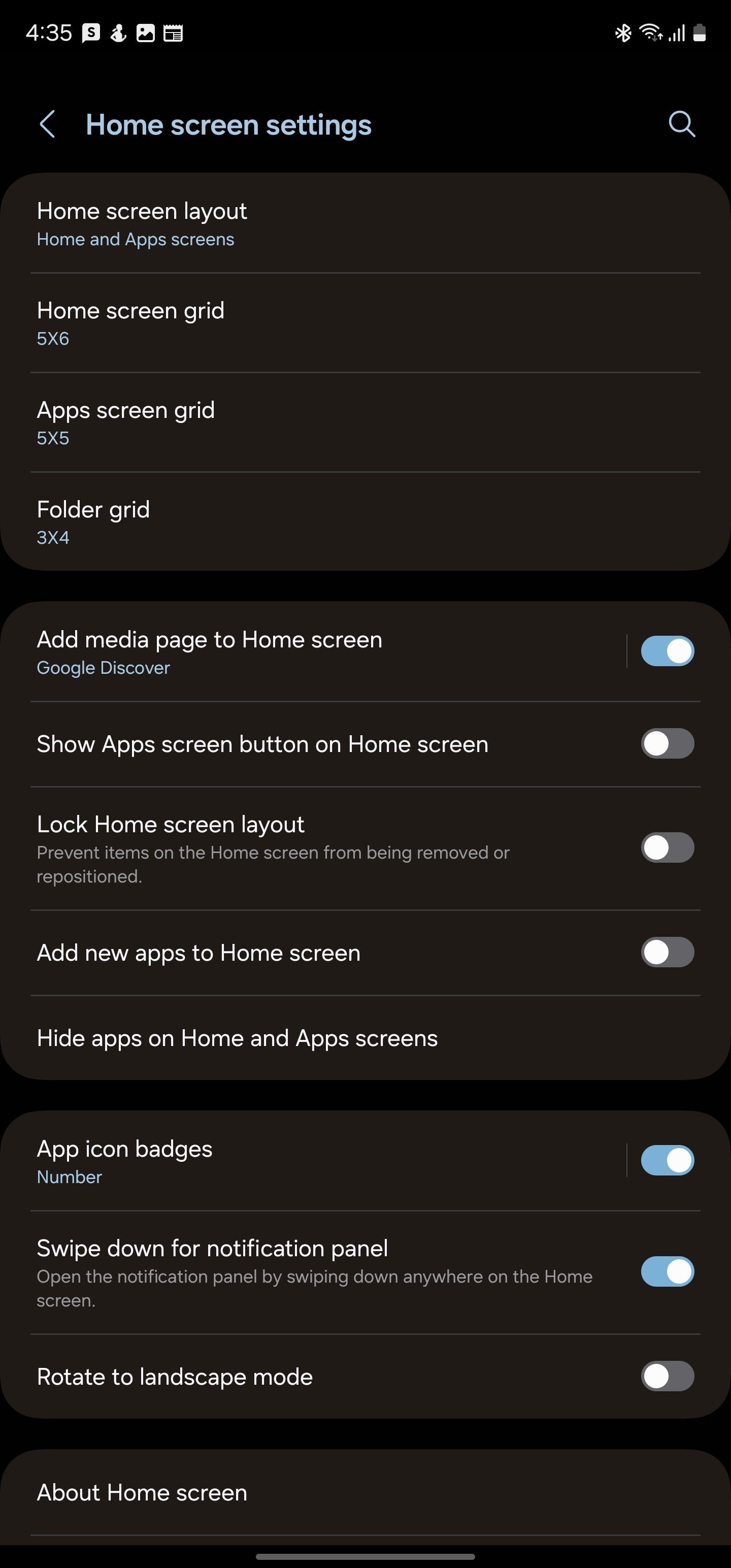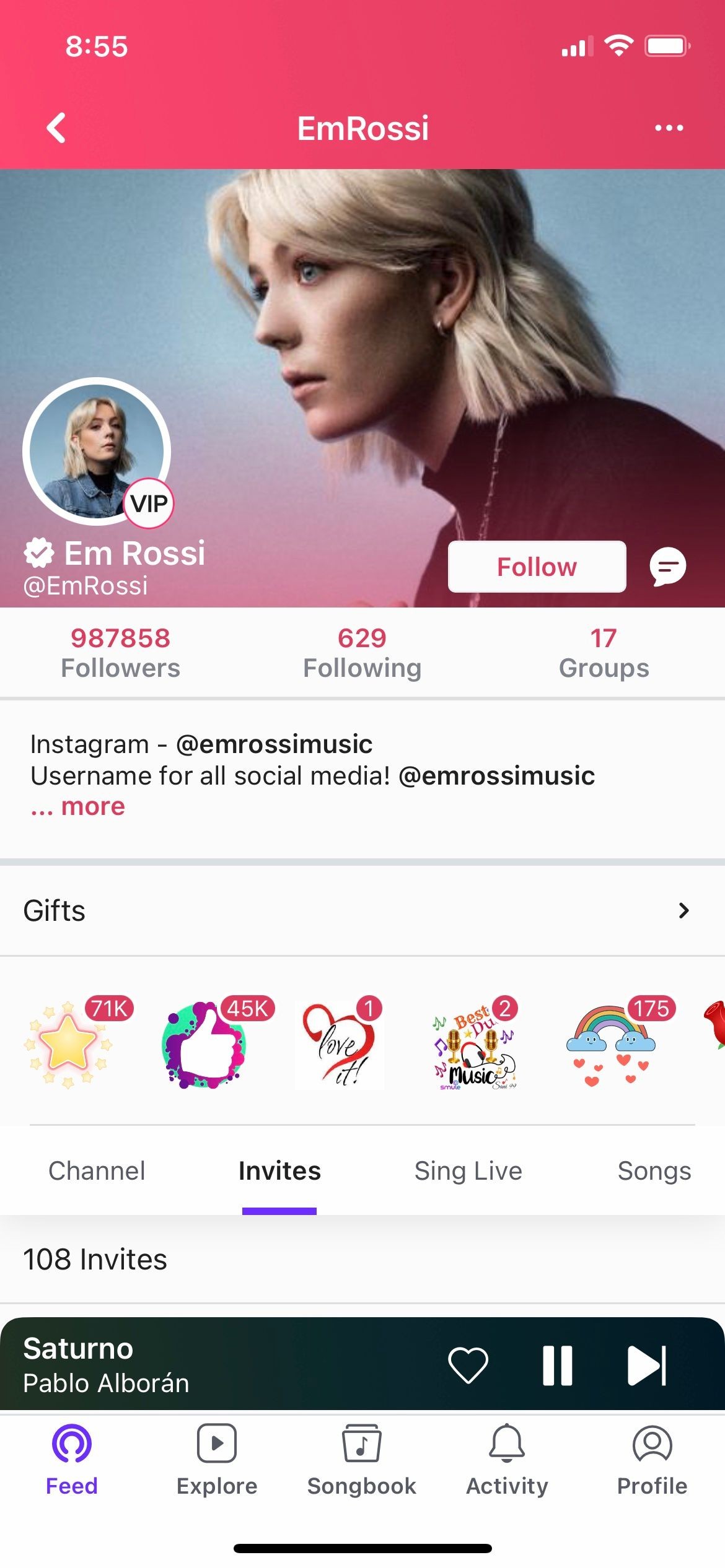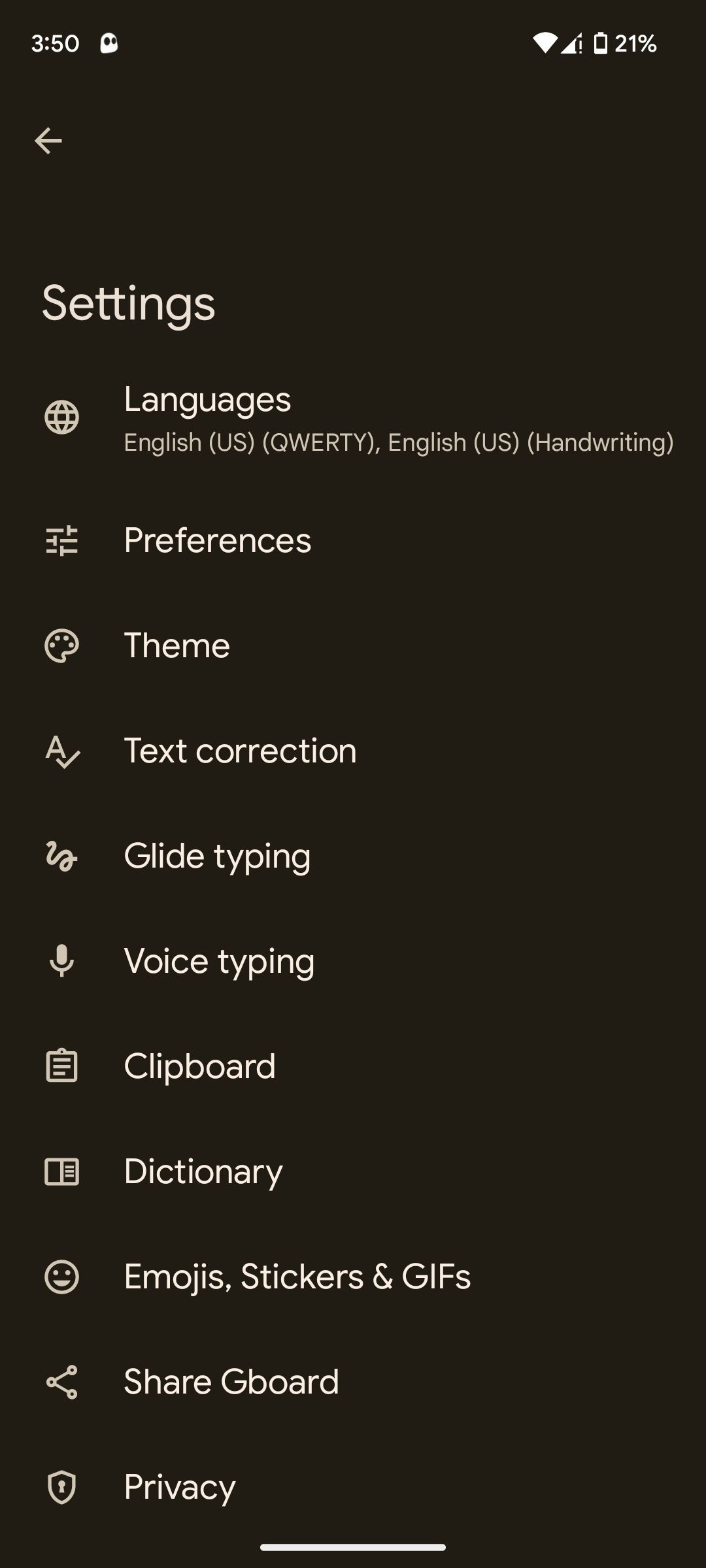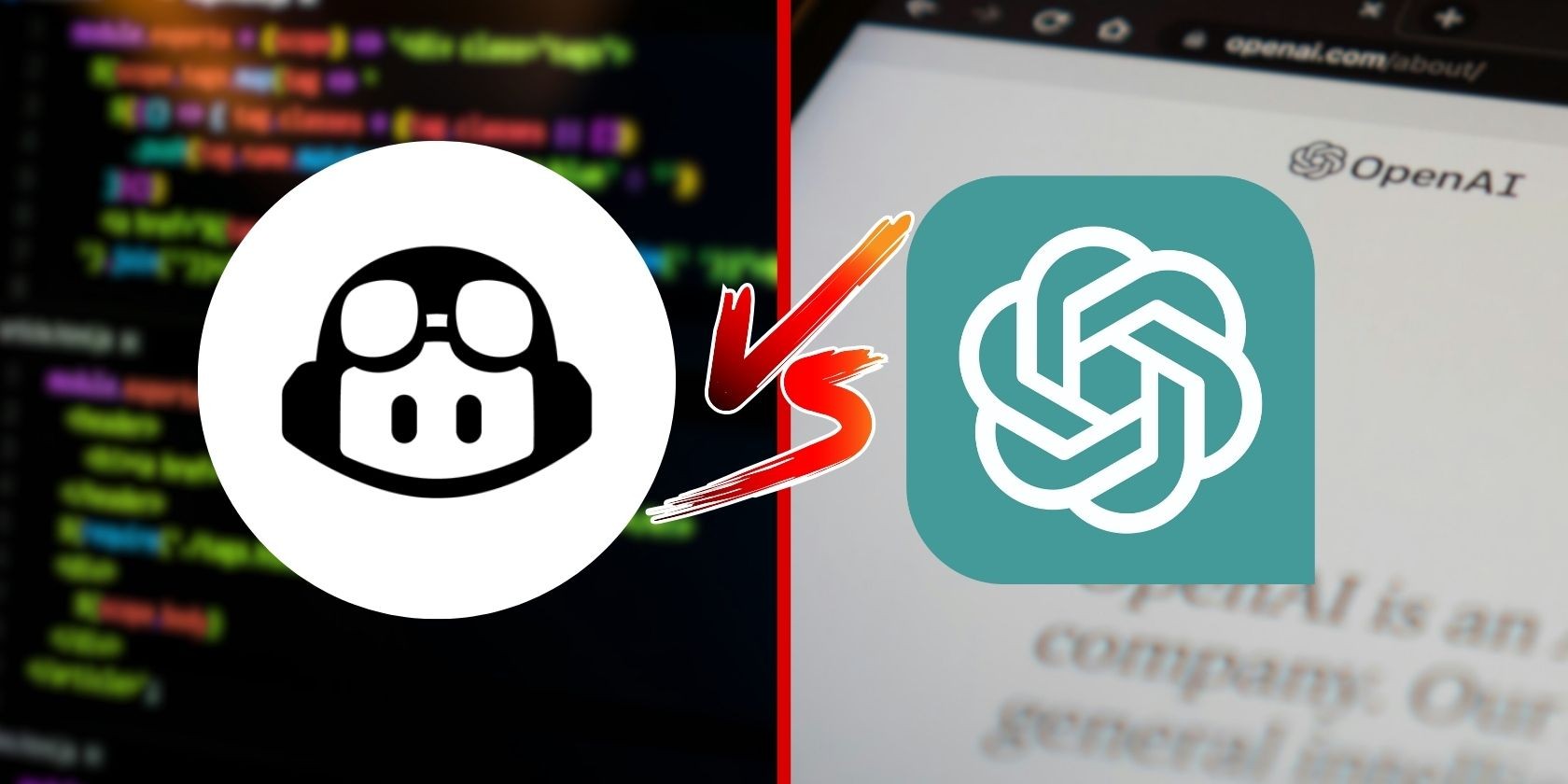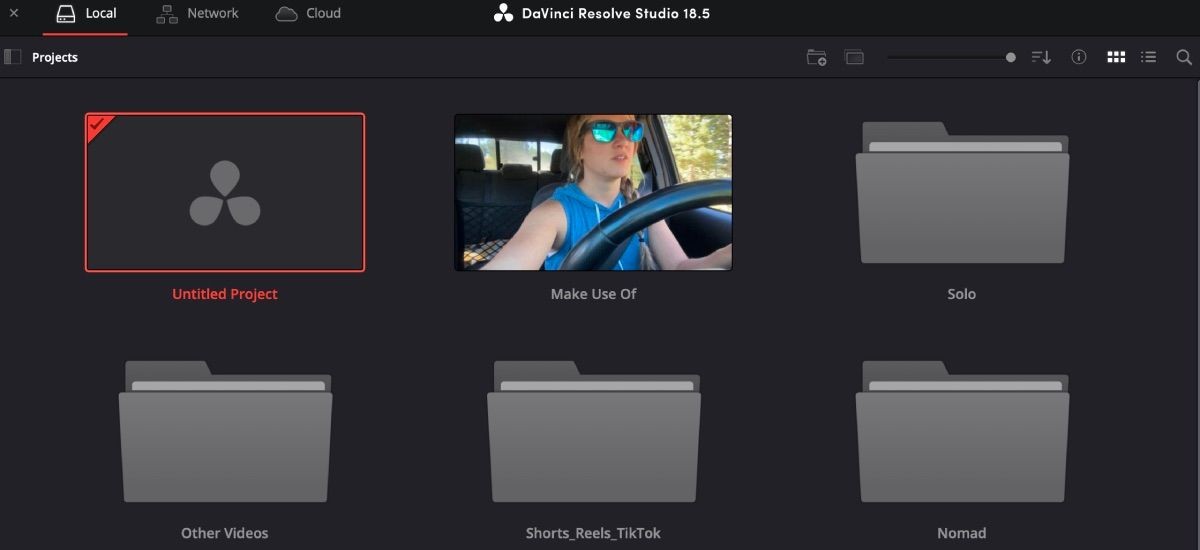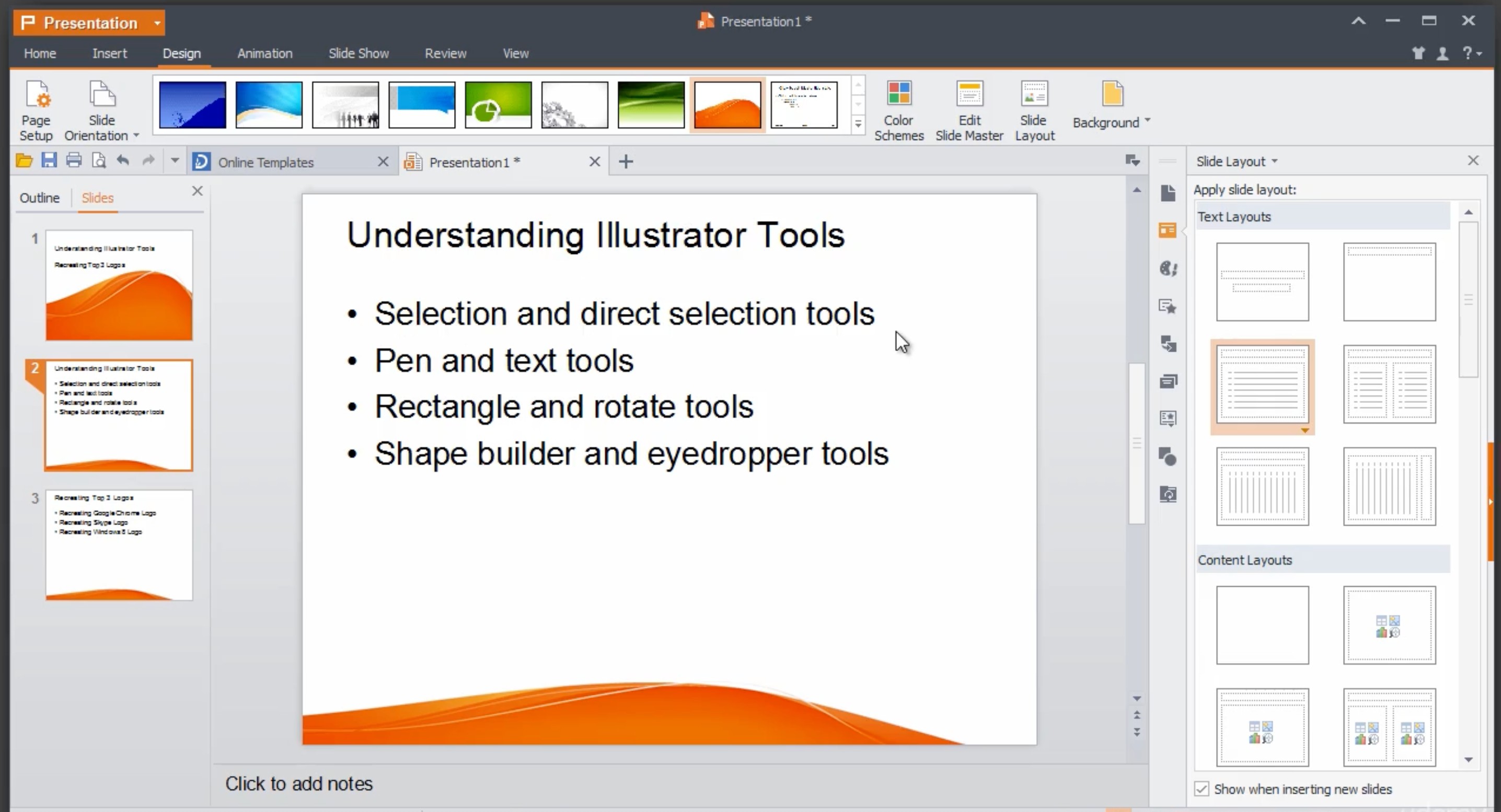Contents
Chụp selfie là một cách tuyệt vời để ghi lại tâm trạng, trang phục, môi trường xung quanh hoặc đơn giản là khuôn mặt của bạn. Tuy nhiên, việc chụp một bức selfie đẹp có thể khó khăn, đặc biệt nếu bạn chưa quen với các tính năng camera của điện thoại. Với điện thoại Samsung Android, bạn có thể khám phá nhiều tính năng hấp dẫn để chụp những bức ảnh selfie ấn tượng.
Hướng Dẫn Chụp Selfie Trên Điện Thoại Samsung Android
Để chụp selfie trên điện thoại Samsung Android, hãy làm theo các bước sau:
- Mở ứng dụng Camera trên điện thoại của bạn.
- Nhấn vào biểu tượng chuyển camera ở góc dưới bên phải màn hình để chuyển sang camera trước.
- Điều chỉnh góc và vị trí điện thoại cho đến khi bạn tìm được tư thế tự nhiên và thoải mái nhất. Chuyển đổi giữa chế độ ảnh và chế độ chân dung để xem chế độ nào phù hợp nhất.
- Nhấn nút chụp trên màn hình hoặc nhấn nút tăng giảm âm lượng ở cạnh điện thoại để chụp ảnh.
- Bạn cũng có thể sử dụng tính năng hẹn giờ để trì hoãn việc chụp ảnh trong 2, 5 hoặc 10 giây. Để làm điều này, nhấn vào biểu tượng hẹn giờ ở phía trên màn hình và chọn thời gian mong muốn.
Để xem lại ảnh của bạn, hãy vuốt sang trái trên màn hình hoặc nhấn vào ảnh thu nhỏ ở góc dưới bên trái màn hình.
Chụp selfie trên điện thoại Samsung Android trở nên dễ dàng và thú vị khi bạn biết cách sử dụng các tính năng và cài đặt camera. Bằng cách làm theo các bước chúng tôi đã chia sẻ ở trên, bạn có thể chụp được những bức selfie ấn tượng và làm hài lòng mọi người khi xem chúng. Hãy tận dụng các tính năng bổ sung có sẵn trên camera để chụp được những bức ảnh đẹp hơn.
FAQ
-
Làm thế nào để chuyển sang camera trước trên điện thoại Samsung?
- Nhấn vào biểu tượng chuyển camera ở góc dưới bên phải màn hình.
-
Tôi có thể sử dụng hiệu ứng Snapchat trong ứng dụng Camera Samsung không?
- Có, bạn có thể nhấn vào Fun và chọn hiệu ứng Snapchat yêu thích của mình.
-
Có cách nào để chụp ảnh mà không cần chạm vào điện thoại không?
- Bạn có thể sử dụng lệnh giọng nói bằng cách bật Lệnh giọng nói trong Phương pháp chụp.
-
Làm thế nào để ngăn điện thoại lật ảnh selfie?
- Vào Cài đặt Camera và bật Lưu selfie như xem trước.
-
Tôi có thể thêm dấu nước vào ảnh selfie không?
- Có, trong Cài đặt Camera, bạn có thể bật hoặc tắt tùy chọn Dấu nước.
-
Có cách nào để chụp selfie với hẹn giờ không?
- Có, bạn có thể sử dụng tính năng hẹn giờ trong ứng dụng Camera để trì hoãn việc chụp ảnh trong 2, 5 hoặc 10 giây.
-
Tôi có thể chụp selfie với chất lượng cao hơn không?
- Bạn có thể thử chuyển đổi giữa chế độ ảnh và chế độ chân dung để tìm ra chế độ nào mang lại kết quả tốt nhất.
Cách Chụp Selfie Đẹp Hơn Trên Camera Samsung Android
Camera Samsung Android cung cấp nhiều tính năng bổ sung giúp bạn chụp được những bức selfie đẹp hơn. Tính năng này có thể khác nhau tùy thuộc vào mẫu điện thoại và phiên bản phần mềm One UI, nhưng hầu hết các điện thoại Samsung chính sẽ có đầy đủ các tính năng này.
Sử Dụng Hiệu Ứng Snapchat
Hiệu ứng Snapchat rất phổ biến vì chúng mang lại sự vui vẻ. Samsung hỗ trợ sử dụng hiệu ứng Snapchat trực tiếp trong ứng dụng camera của bạn. Để sử dụng hiệu ứng Snapchat trong camera Samsung, hãy làm theo các bước sau:
- Mở ứng dụng Camera và nhấn vào Fun ở cạnh trái của chế độ camera.
- Vuốt trái hoặc phải trên nút chụp để duyệt qua các hiệu ứng khác nhau.
- Chọn hiệu ứng bạn thích và nhấn nút chụp để chụp ảnh với hiệu ứng đã chọn.
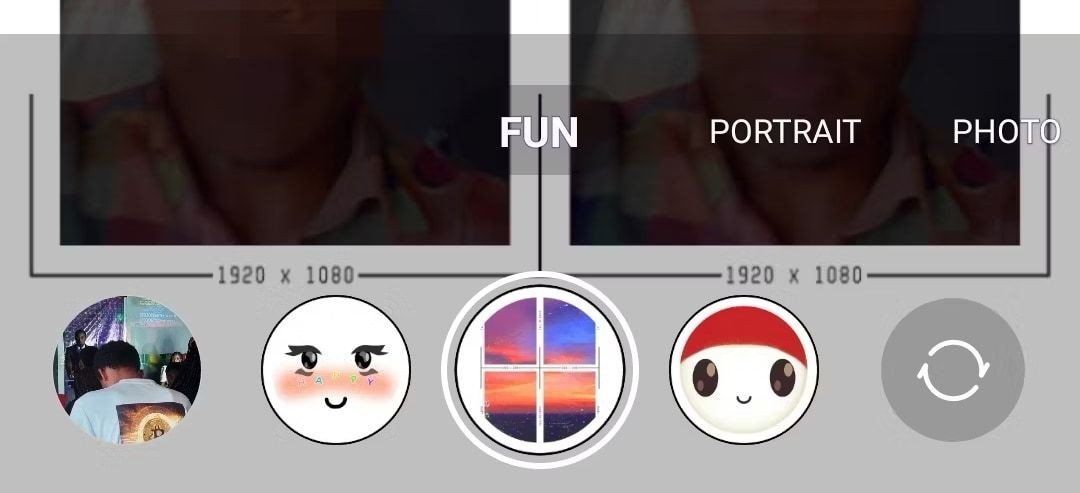 Hiệu ứng Snapchat trong ứng dụng Camera Samsung
Hiệu ứng Snapchat trong ứng dụng Camera Samsung
Chụp Ảnh Bằng Lệnh Giọng Nói
Nếu bạn muốn chụp selfie mà không cần chạm vào điện thoại, bạn có thể sử dụng lệnh giọng nói để điều khiển camera từ xa. Để chụp selfie bằng lệnh giọng nói, hãy làm theo các bước sau:
- Mở ứng dụng Camera và nhấn vào biểu tượng cài đặt ở góc trên bên trái màn hình.
- Cuộn xuống và nhấn vào Phương pháp chụp.
- Bật Lệnh giọng nói.
- Để chụp ảnh, hãy nói “Cười”, “Phô mai”, “Chụp” hoặc “Bắn”.
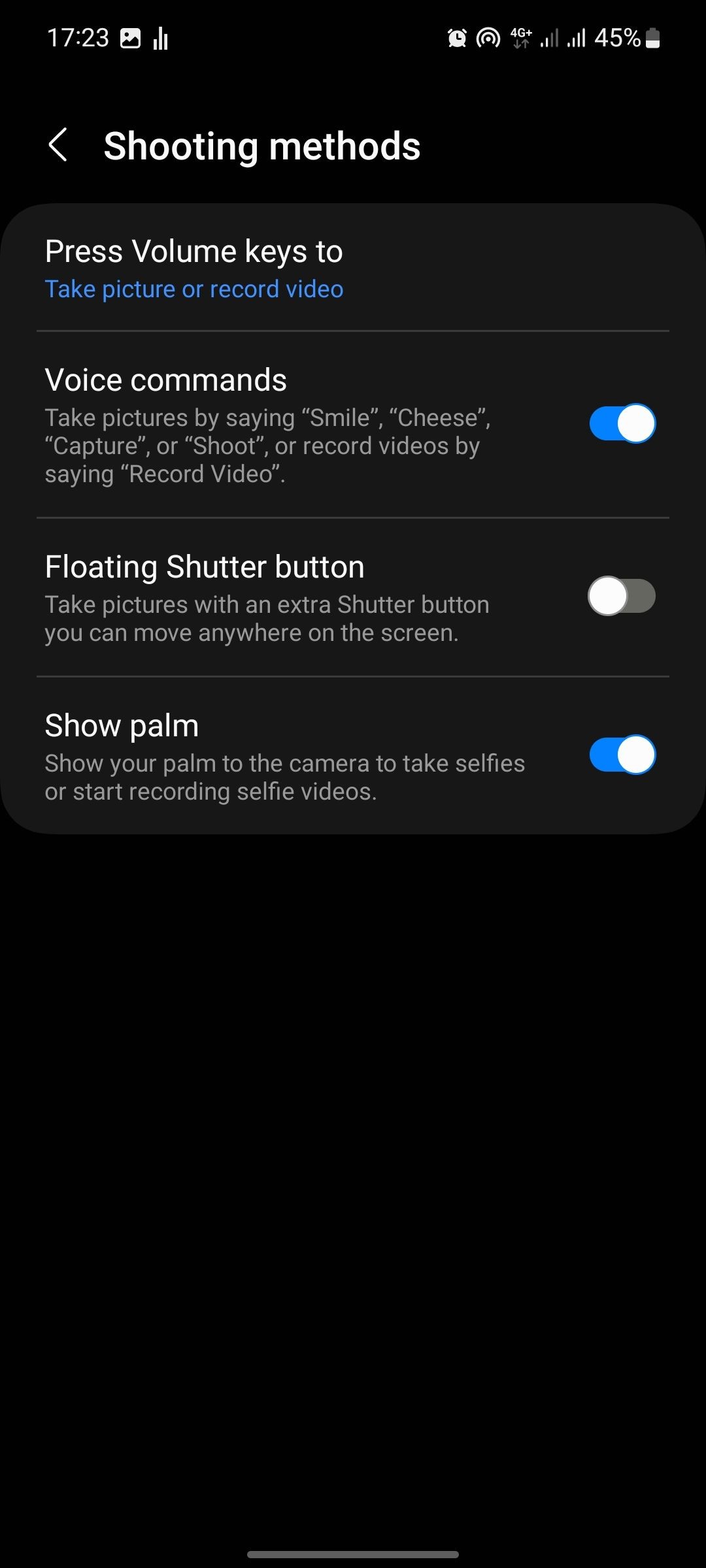 Phương pháp chụp trên Camera Samsung
Phương pháp chụp trên Camera Samsung
Ngăn Điện Thoại Lật Hoặc Gương Ảnh Selfie
Đôi khi, khi bạn chụp selfie với điện thoại Samsung, bạn có thể nhận thấy rằng ảnh bị lật ngang so với cách bạn xem trước khi chụp. Điều này xảy ra khi điện thoại lưu selfie dưới dạng được chụp bởi cảm biến camera, không phải dưới dạng được xem trước trên màn hình. Nếu bạn muốn lưu selfie dưới dạng được xem trước, hãy làm theo các bước sau:
- Mở ứng dụng Camera và vào Cài đặt Camera.
- Cuộn xuống và tìm tùy chọn Lưu selfie như xem trước và bật nó lên.
Thêm Hoặc Xóa Dấu Nước Trên Selfie
Một số điện thoại Samsung cho phép bạn thêm dấu nước vào ảnh. Dấu nước là những văn bản nhỏ hiển thị thông tin như ngày, giờ, vị trí hoặc tên thiết bị trên ảnh của bạn. Nếu bạn muốn thêm hoặc xóa dấu nước khỏi selfie của mình, hãy làm theo các bước sau:
- Mở Cài đặt Camera.
- Nhấn vào tùy chọn Dấu nước.
- Bật hoặc tắt tùy thuộc vào việc bạn muốn thêm hoặc xóa dấu nước khỏi ảnh của mình. Trong hầu hết các trường hợp, bạn sẽ muốn tắt nó.
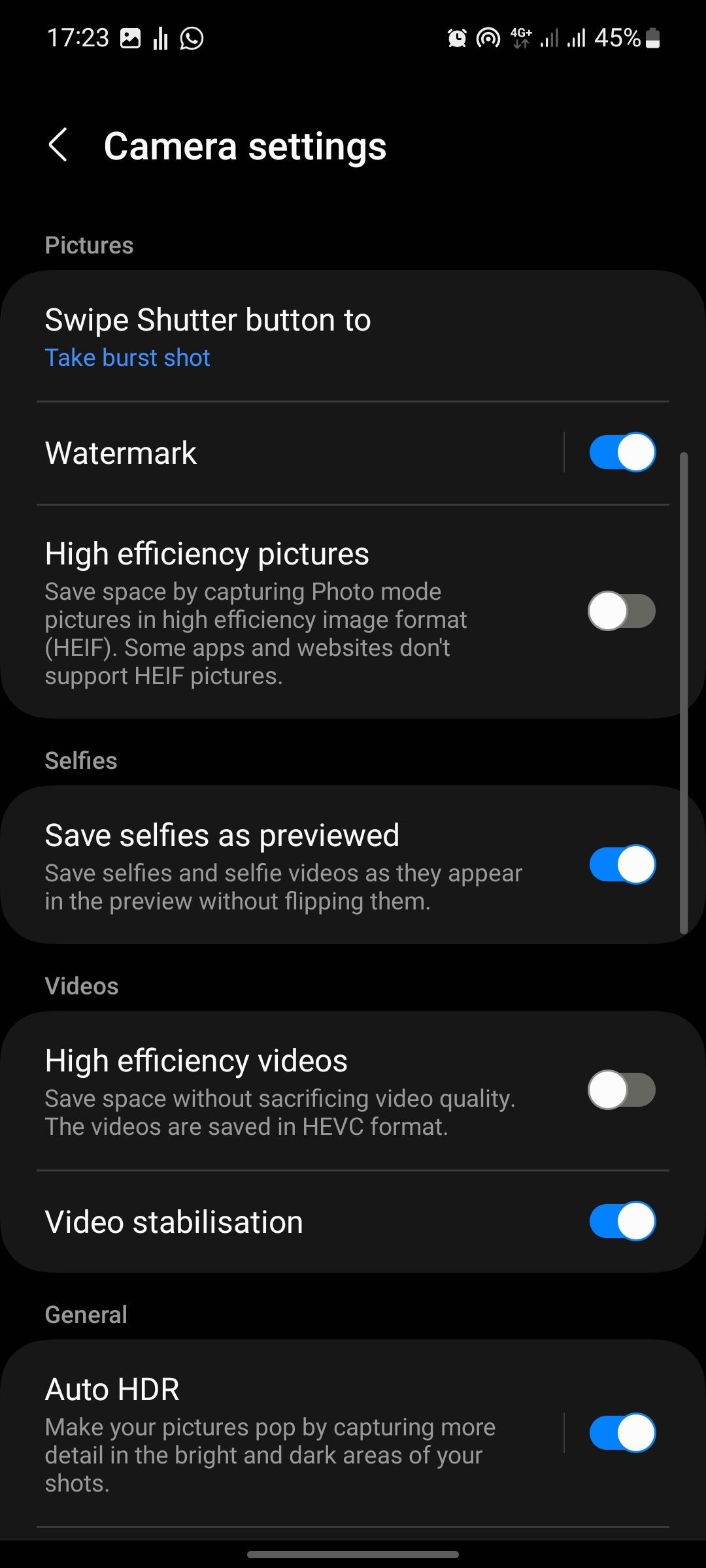 Cài đặt Camera Samsung
Cài đặt Camera Samsung